
Ajustar la configuració de so a Windows 10 és molt més fàcil des que fos llançada l'actualització del sistema operatiu l'any 2018. Va ser llavors quan es va afegir un control centralitzat amb totes les opcions de so del sistema, el funcionament del qual explicarem més detalladament en aquesta entrada.
A través d'aquest control, qualsevol usuari pot seleccionar les opcions sobre els altaveus i el micròfon que normalment utilitza al vostre ordinador, a més de realitzar tota mena d'ajustaments sobre el volum de totes les aplicacions de forma individual. Però es pot fer molt més que això. T'ho expliquem a continuació:
Ajustaments de so a Windows 10
Si sou usuaris de Windows 10, trobareu totes les opcions de configuració integrades en un sol panell. Per accedir-hi, cal fer el següent:
- En primer lloc, anem a l' menú Inici de Windows, prem sobre la icona que es troba a la cantonada inferior esquerra de la pantalla.
- Al menú que es desplega, fem clic sobre Configuració, la icona de la roda dentada.
- seleccionem "Sistema" a les opcions que apareixen a la nova pantalla.
- Finalment, a la columna de l'esquerra, triem l'opció de «So», així apareixerà la pantalla que et mostrem a continuació:
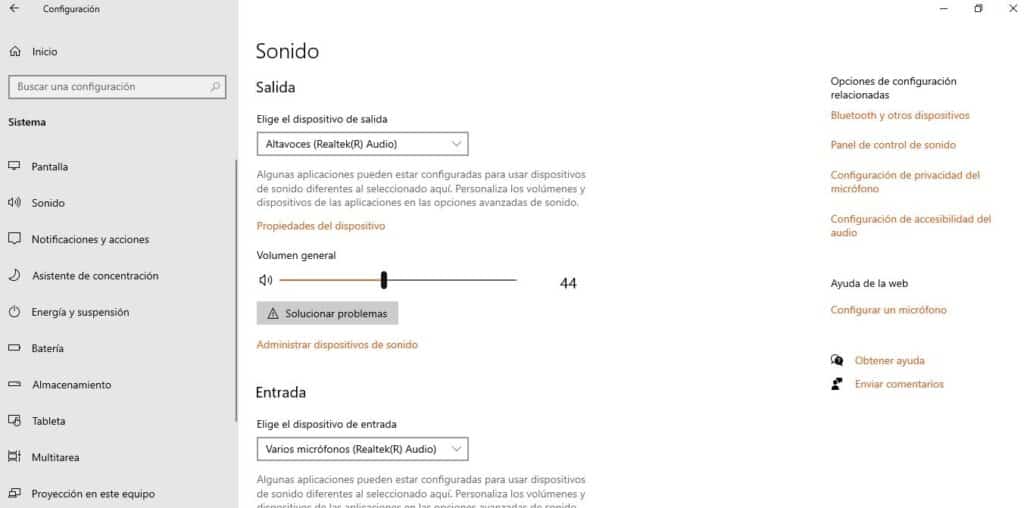
Des d'aquest panell de control podrem gestionar totes les opcions relatives al sistema de so del nostre ordinador. Per començar, anem a poder triar el dispositiu de sortida, és a dir, els altaveus pels quals volem que surti el so del sistema (pot donar-se el cas de tenir diversos connectats).
També hi ha una ordre, just a sota d'aquesta opció, per controlar el volum general. Més avall trobem l'opció de triar el dispositiu d'entrada, amb la possibilitat de realitzar un test del nostre micròfon.
Si seguim fent scroll a aquesta pàgina trobarem l'opció "Preferències de dispositiu i volum de l'aplicació", que és la que hem d'utilitzar per modificar el volum de les aplicacions, una per una, i adaptar-lo als nostres gustos i necessitats. Igualment, en aquesta opció és possible tornar a seleccionar els dispositius d'entrada i sortida per a cada aplicació, de forma individualitzada.
Millorar la qualitat de so a Windows 10
Moltes vegades, necessitem alguna cosa més que actuar sobre la configuració de so a Windows 10 per aconseguir l'estàndard de qualitat d'àudio que busquem. Afortunadament, Windows 10 ens ofereix algunes opcions senzilles per millorar aquest aspecte.
Equalització de la sonoritat
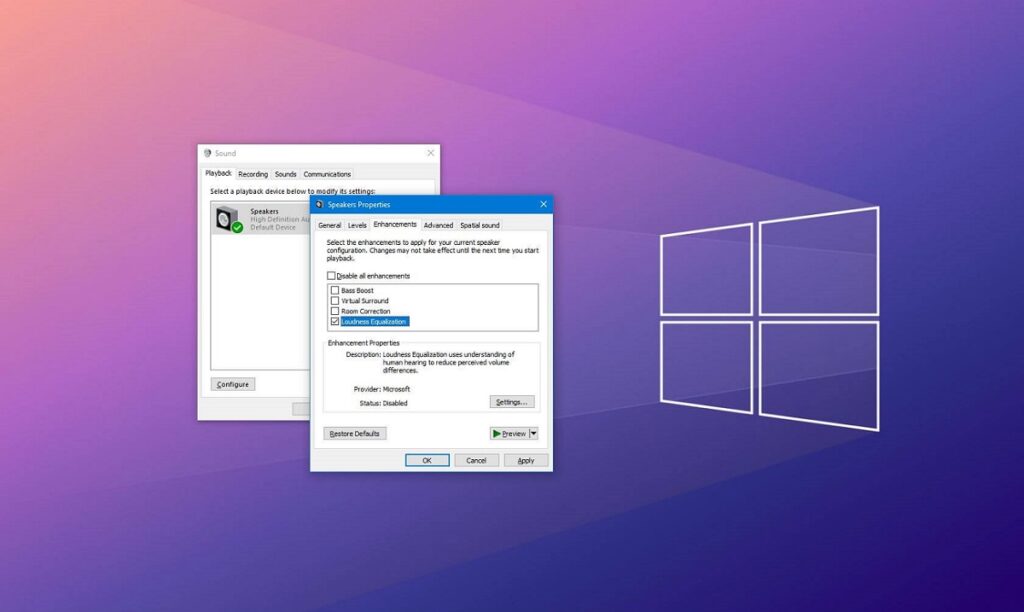
La més eficaç d'aquestes opcions és una trucada Equalització de la sonoritat. Així és com la podem activar:
- Primer anem a la barra de tasques i localitzem el icona de l'altaveu, que sol mostrar-se a la part inferior dreta de la pantalla. Fem clic sobre aquesta icona utilitzant el botó dret del ratolí.
- Entre les opcions del menú que es desplega, fem clic sobre «So».
- De les pestanyes que apareixen a dalt, obrim la de «Reproducció».
- A continuació, seleccionem els altaveus sobre els que volem actuar amb el botó dret.
- Després, premem el botó «Propietats».
- Allí cal seleccionar l'opció de Enhancements i marcar la casella de Loudness Equalization.
- Finalment, fem clic a «Acceptar».
Dolby Atmos
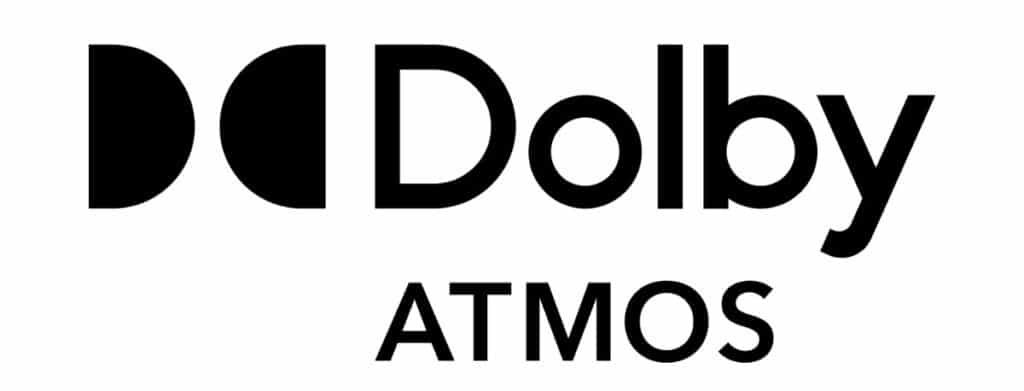
Una altra manera molt eficaç de configuració de so a Windows 10 al nostre ordinador i millorar-lo, és utilitzar Dolby Atmos, una aplicació que també ve instal·lada de forma nativa al sistema operatiu.
Es tracta d'una tecnologia de so molt utilitzada actualment a moltes pel·lícules i música, una solució que ens permet aconseguir una immersió auditiva total. Podem gaudir-ne sempre que tinguem instal·lats uns altaveus compatibles. Així és com podem activar-la:
- De nou, anem al Menú Inici de Windows, premeu la icona que hi ha a la part inferior esquerra de la pantalla.
- Fem clic sobre la icona de la roda dentada de Configuració al menú.
- Allí anem primer a "Sistema" i, a la columna de l'esquerra, triem l'opció de «So», després apareixerà la pantalla d'opcions que hem vist abans.
- A continuació, seleccionem els dispositius d'entrada i anem a l'apartat «Propietats».
- Triem la pestanya de «So Espacial».
- A la llista que es desplega, activem la casella de Dolby Atmos i fem clic a «Acceptar».
Equalitzador de Windows
Una darrera eina per millorar el so del nostre equip és l'equalitzador. Per accedir-hi només hem d'anar a la icona de l'altaveu que hi ha a la barra de tasques i fer-hi clic amb el botó dret. Després triem l'opció «Obrir mesclador de volum». A partir d'aquí, tot el que cal fer és provar diferents ajustaments de greus i aguts fins a aconseguir el so que desitgem.
Això és tot el que podem fer des de Windows 10 per millorar la qualitat del so. Més enllà d'això, tot dependrà de la capacitat i la qualitat de la targeta de so, encara que aquest ja és un altre tema.